プロジェクトボードの作成者(管理者)は、プロジェクトメニューからプロジェクトを削除することができます。
プロジェクトの削除は、一度アーカイブをしてから削除する流れとなります。
メンバー、サブメンバー、外部メンバー、閲覧者には削除の権限はありません。
※ 一度削除してしまうと復元できませんのでご注意ください。
目次
プロジェクトボードの削除方法
1. プロジェクトボード右上のアイコンをタップし、【 プロジェクトメニュー 】を選択します
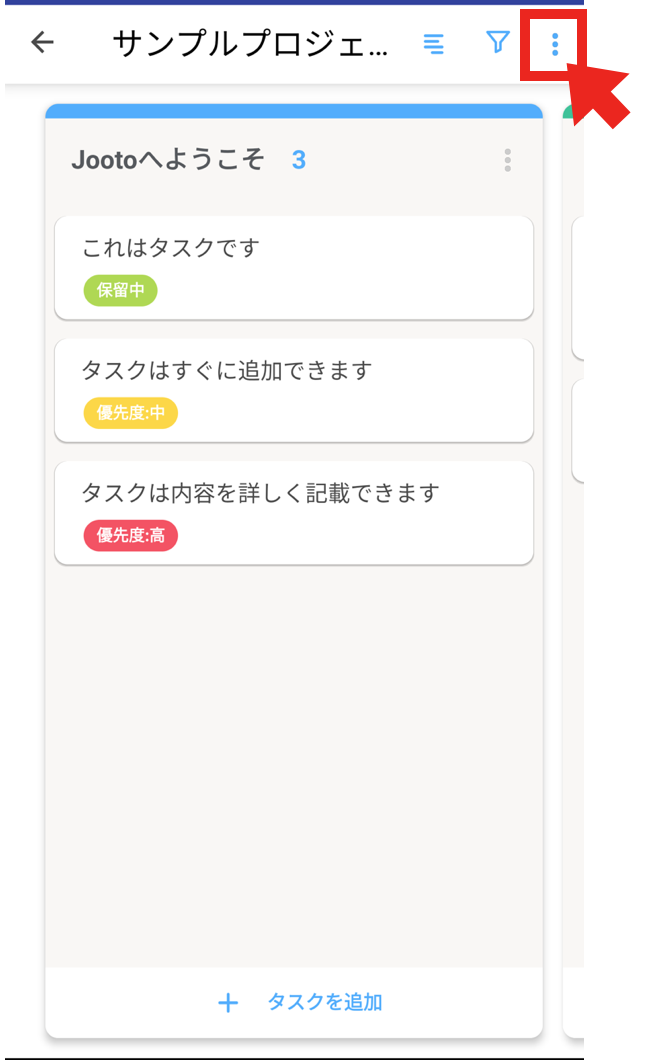
2. プロジェクト情報の右にある編集のアイコンをタップします
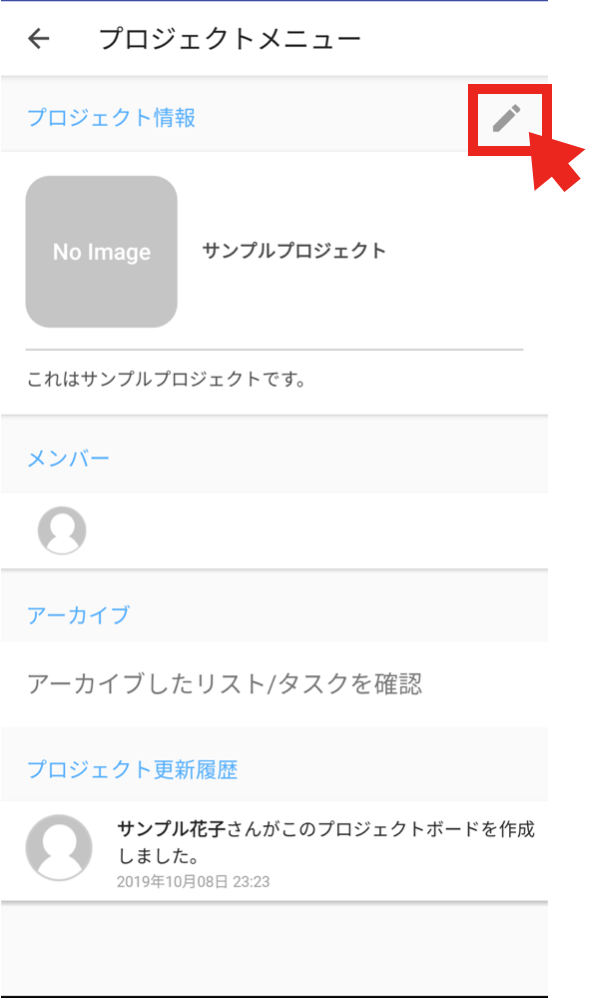
※ 編集のアイコンは、ボード作成者(管理者)またはプロジェクトマネージャー以外は表示されません。
3. 【 プロジェクトをアーカイブ 】をタップし、アーカイブします
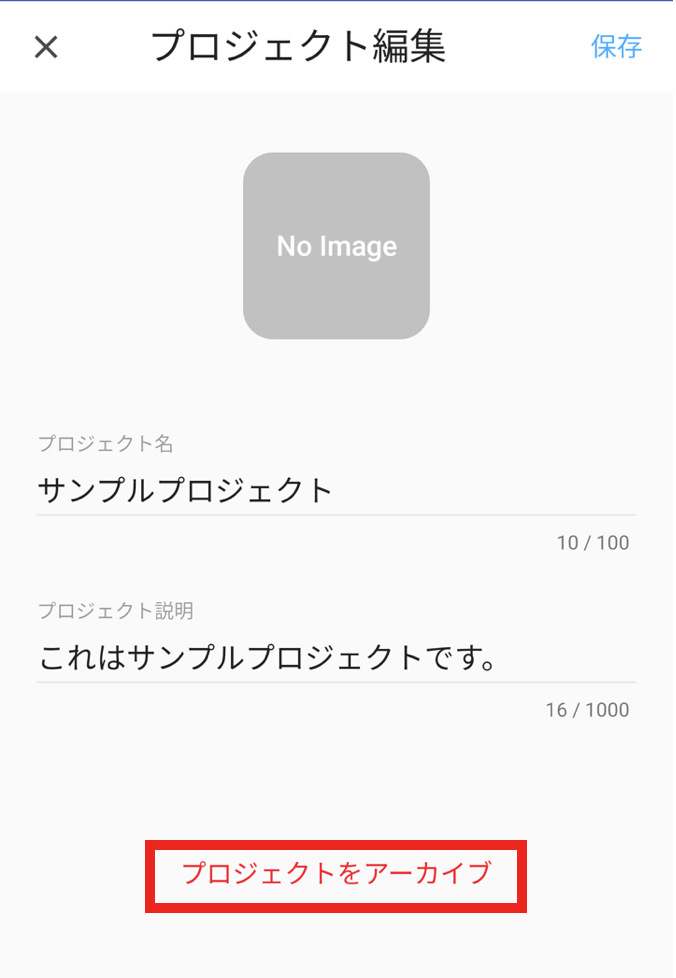
確認画面が表示されます。
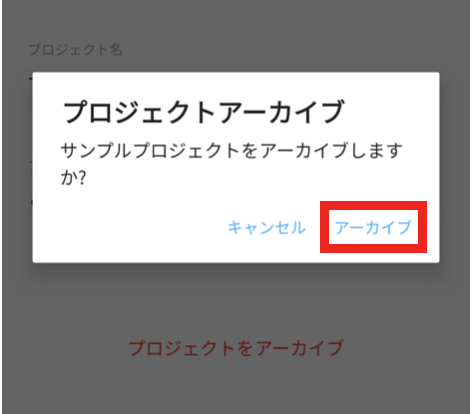
4. プロジェクト管理画面左上のアイコンより【 マイアカウント 】を開きます
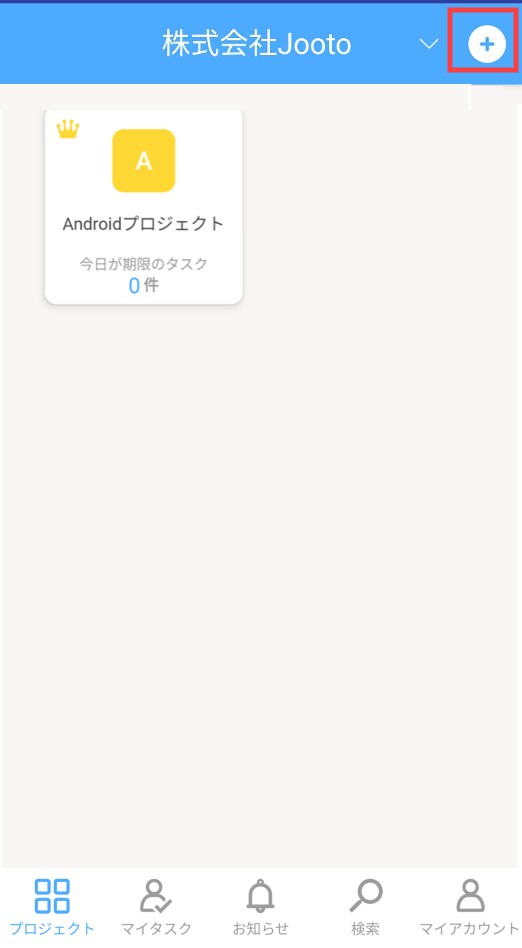
5. 【 アーカイブプロジェクト 】をタップします
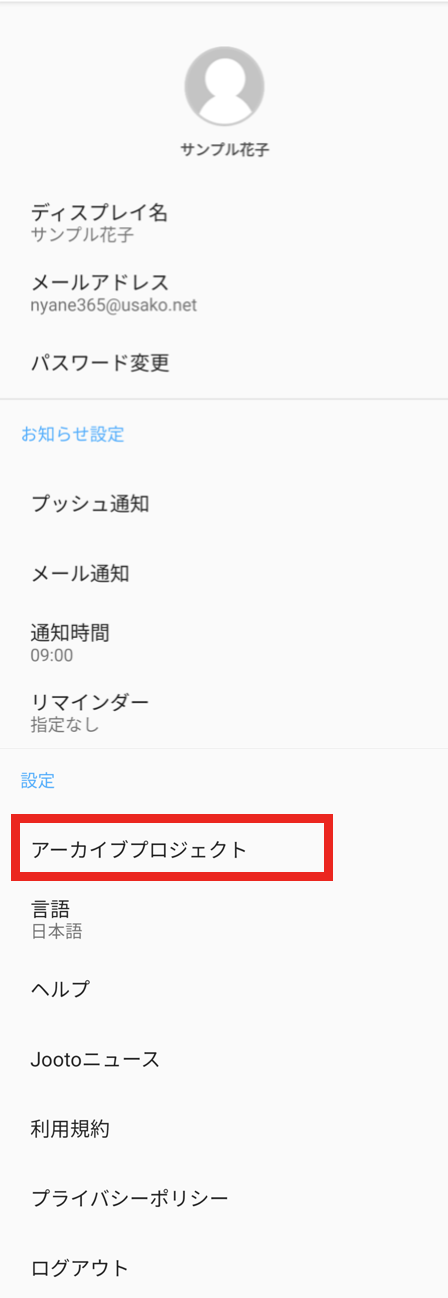
6. 復元・削除・キャンセルの画面が表示されるので【 削除 】をタップすると削除となります
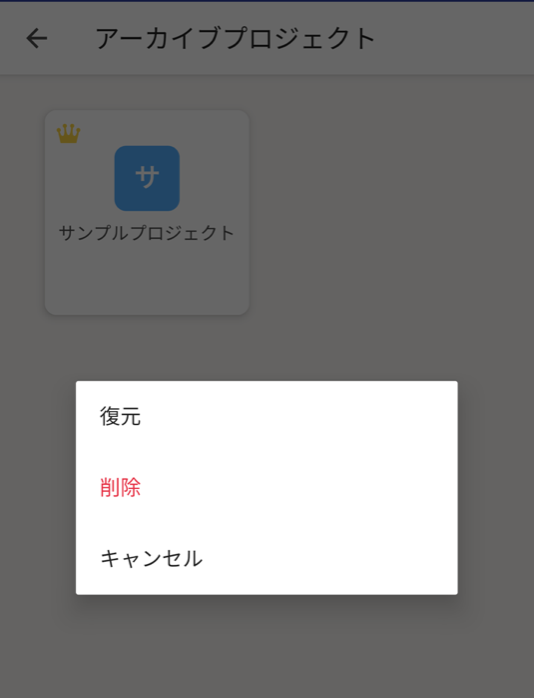
プロジェクトを復元したい場合は、この画面にて復元をタップして復元を行ってください。
アーカイブから、一度削除が完了したプロジェクトの復旧はできませんのでご注意ください。

 © 2024 Jooto
© 2024 Jooto
Comments are closed.